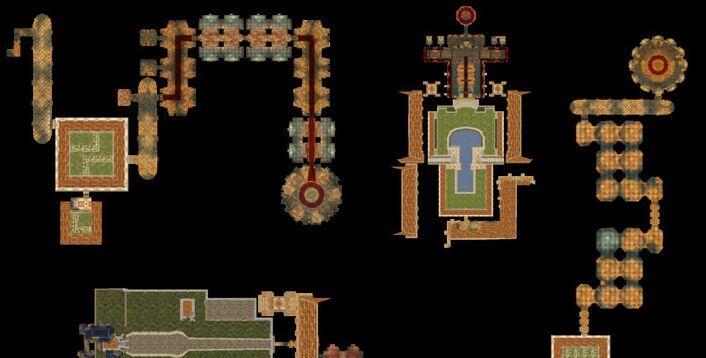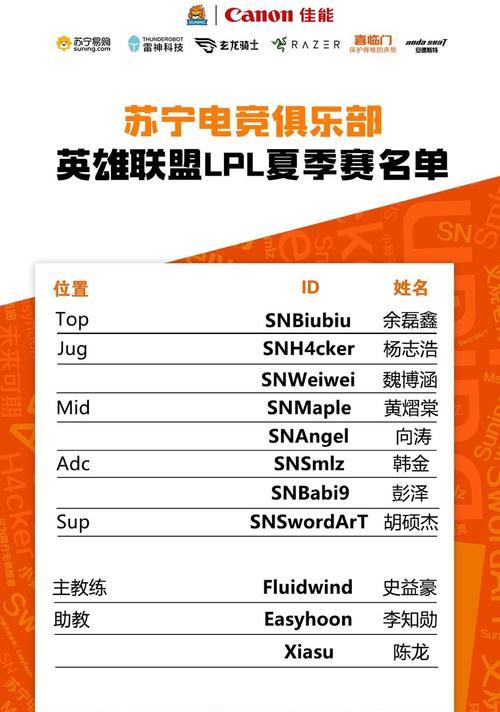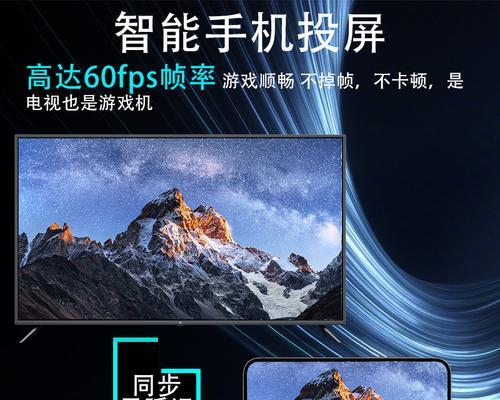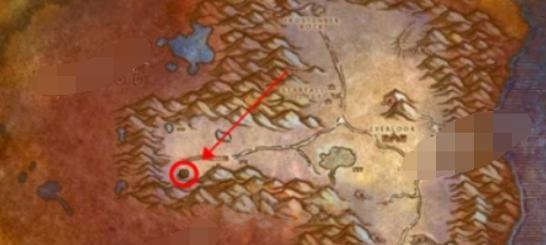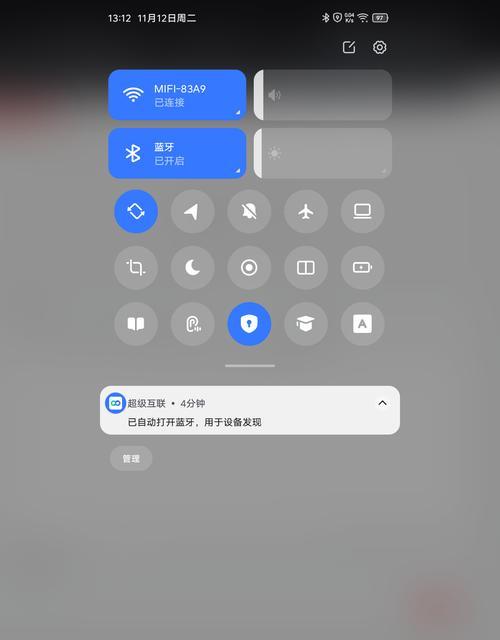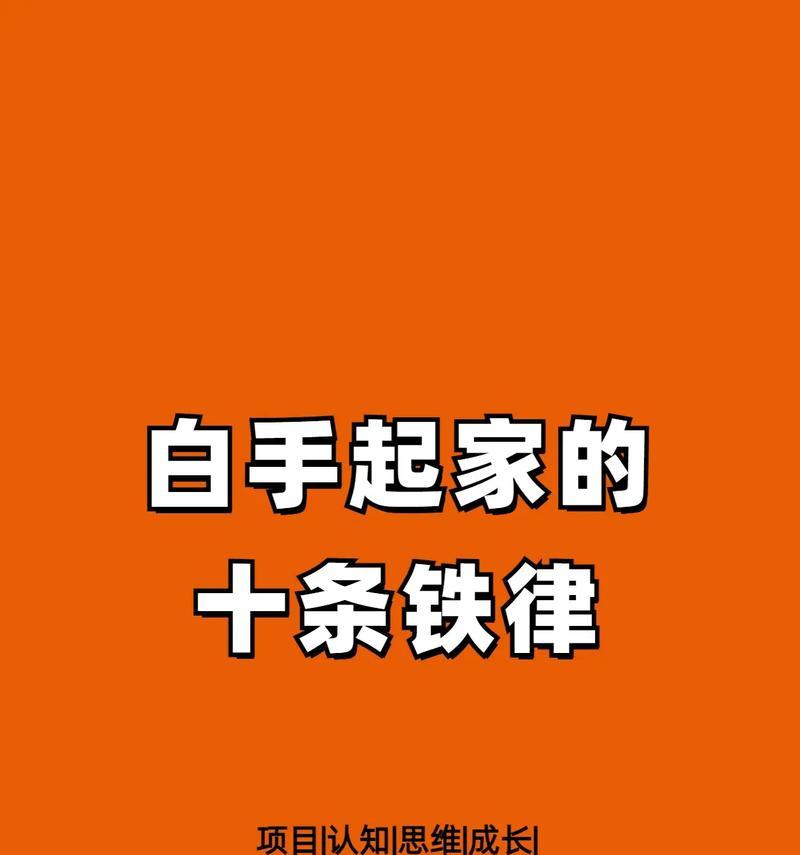戴尔笔记本运行缓慢怎么解决?
在现代工作与生活的日常中,戴尔笔记本作为一款流行的性能型笔记本电脑,其便捷与高效备受用户青睐。然而,如果长时间使用未进行适当维护,或者软件不断更新而不对硬件进行升级,戴尔笔记本就可能遭遇运行缓慢的问题。本文将详细介绍解决戴尔笔记本运行缓慢问题的方法,帮您让爱机重获新生。
一、检查并关闭启动项
启动项中的软件会占用系统资源,影响启动速度和运行效率。我们可以采取以下步骤优化:
步骤一:打开任务管理器
点击开始菜单内右键,选择“任务管理器”,或者使用快捷键`Ctrl+Shift+Esc`。
步骤二:管理启动应用
在任务管理器界面中,选择“启动”标签页,这里会列出所有开机时自动运行的程序。
步骤三:禁用不必要的启动项
对于那些不需要在开机立即运行的软件,您可以通过右键点击并选择“禁用”来减少其对系统资源的占用。
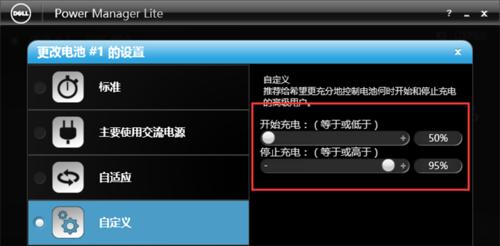
二、清理磁盘并删除不必要的文件
磁盘空间不足或碎片化也会导致戴尔笔记本运行缓慢,因此定期进行磁盘清理和碎片整理对保持系统快速运行至关重要。
步骤一:了解磁盘空间使用情况
使用快捷键`Win+R`,输入`cleanmgr`后按回车,选择要清理的磁盘分区后点击“确定”。
步骤二:选择清理项目
系统会自动分析可以释放的空间。选择需要的清理项目后点击“清理系统文件”进一步释放空间。
步骤三:删除临时文件和系统文件
根据提示选择临时文件、系统文件和其它不需要的文件进行删除。
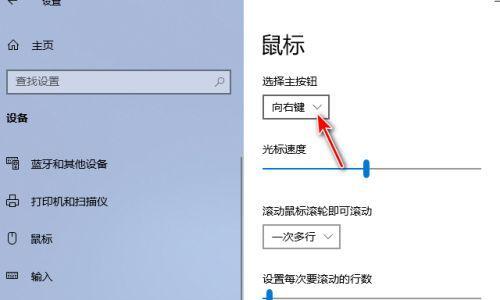
三、更新驱动程序和操作系统
旧版的驱动程序和操作系统缺乏最新的性能优化与安全更新,可能会导致运行缓慢或故障。
步骤一:检查WindowsUpdate
前往“设置”>“更新和安全”>“Windows更新”,点击“检查更新”。
步骤二:更新显卡驱动程序
您可以访问戴尔官方网站下载最新的显卡驱动,或者使用戴尔支持辅助(DellSupportAssist)进行自动检测和更新。
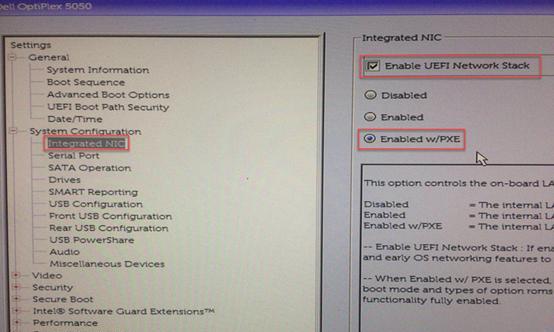
四、优化视觉效果以提升速度
Windows为了美观而提供了许多视觉效果,但同时会占用系统资源。
步骤一:调整系统性能设置
在“控制面板”中选择“系统和安全”,然后点击“系统”,在左侧选择“高级系统设置”,在“高级”选项卡下点击“设置”按钮。
步骤二:自定义视觉效果
在“性能选项”窗口中,选择“调整为最佳性能”或手动调整,关闭不必要的视觉效果。
五、硬件升级
如果上述软件优化未能带来理想效果,可能需要考虑升级硬件了。
内存升级
增加内存可以显著改善多任务处理能力。
更换固态硬盘(SSD)
SSD比传统硬盘(HDD)快得多,能极大提升启动和运行速度。
六、系统还原或重置
在彻底排查问题后,如果笔记本电脑依然运行缓慢,可以考虑系统还原到早期良好的状态,或者在备份数据后进行系统重置。
通过上述步骤,您应该能够解决戴尔笔记本运行缓慢的问题。如果问题依旧无法解决,可能需要联系专业技术支持进行进一步诊断。
要确保笔记本电脑长期保持最佳性能,我们应当定期执行以上维护工作,并养成良好的电脑使用习惯。希望这些指导能够帮助您的戴尔笔记本电脑摆脱“卡顿”,重拾流畅。
请记得,合理维护和升级您的电脑,是延长使用寿命和保证高性能的重要手段。通过本文介绍的这些方法,您有望为您的戴尔笔记本电脑带来全新的生命力。
版权声明:本文内容由互联网用户自发贡献,该文观点仅代表作者本人。本站仅提供信息存储空间服务,不拥有所有权,不承担相关法律责任。如发现本站有涉嫌抄袭侵权/违法违规的内容, 请发送邮件至 3561739510@qq.com 举报,一经查实,本站将立刻删除。
关键词:笔记本
- 智能手表独立时间芯片使用方法是什么?使用中应注意什么?
- t字型电脑桌怎么定制?定制电脑桌需要注意哪些问题?
- 指纹锁带手机摄像头使用方法是什么?使用中遇到问题怎么办?
- 补丁导致满屏问题怎么修复?
- 自动推拉电视拆解步骤?拆卸风险是什么?
- 铲车充电器给手机电池充电的方法是什么?充电效果如何?
- 手机电池更换步骤及注意事项是什么?
- cf排位单场最高击杀数是多少?如何达到高击杀数?
- 电脑275g内存如何分配?分配内存的最佳方法是什么?
- 柯基投影cf东部的售价是多少?购买时需要注意哪些事项?
常见难题最热文章
- 《怪物猎人崛起武器排行榜揭晓》(探索最强武器,攀登狩猎)
- S11版本中打野符文选择及打法详解(探索最适合打野的符文搭配及操作技巧)
- 推荐免费的安卓手机单机游戏(畅享休闲时光)
- 突破权限,看别人QQ空间的方法与技巧(以绕过权限查看他人QQ空间的实用教程)
- 解决视频控制器VGA兼容安装失败问题(VGA兼容安装失败的原因及解决方法)
- 移动宽带路由器的连接方法(一步步教你如何连接移动宽带路由器)
- 以驭剑士魔剑降临(剑士魔剑降临技能解析与应用指南)
- 吃鸡游戏新手教程(掌握关键技巧)
- 如何提高手机网速(15个简单有效的方法让你的手机上网更畅快)
- 如何查看自己的Windows密钥(轻松找回丢失的Windows密钥)
- 最新文章
-
- 剑魂觉醒后如何解绑身份证信息?
- 电竞屏幕接机顶盒的方法是什么?是否兼容?
- cf轻松排位赛需要多少分才能获胜?
- 魔域战士龙装备搭配指南是什么?
- 地下城中隐藏召唤物如何获得?需要哪些条件?
- 曼龙8810音响户外K歌效果如何?音质表现满意吗?
- DNF战法狂龙武器的选择建议是什么?
- 二合一插卡游戏机版本的性能如何?
- 三国杀中哪位武将是公认的第一精品?精品武将的特点是什么?
- 电脑3gb内存如何扩展?设置步骤是什么?
- 车载电视盒子如何设置投屏?
- 苹果手机彩虹手机壳如何拆卸?拆卸步骤是什么?
- CF24寸显示器最佳游戏分辨率是多少?设置方法是什么?
- 好蓝牙耳机用什么做的?材料和工具需求有哪些?
- 如何设置对象手机的摄像头?设置过程中需要注意什么?
- 热门文章
-
- 手机如何作为直播摄像头连接?需要哪些设备和步骤?
- 启动英雄联盟需要哪个软件?如何正确打开英雄联盟?
- 相机镜头拆卸后如何正确安装?
- 电脑平板书本式支架怎么用?使用时有哪些优势?
- 魔兽世界中守护天使姐姐如何击败?需要哪些策略?
- 无虚拟卡智能手表使用技巧有哪些?
- 联想笔记本性能如何?值得购买吗?
- 电脑内存过高如何处理?处理后性能会提升吗?
- 路由器信号测试仪器如何使用?
- 索尼相机冷白皮推荐什么?如何选择合适的冷白皮?
- 原神电脑版内存调整方法是什么?如何优化游戏性能?
- 华为笔记本散热优化怎么设置?散热不良时应如何调整?
- 华为笔记本屏幕无法全屏怎么办?如何调整设置?
- 英雄联盟五排队友状态怎么看?如何查看队友状态?
- 手机拍照和录像技巧有哪些?如何拍出好照片?
- 热门tag
- 标签列表
- 友情链接